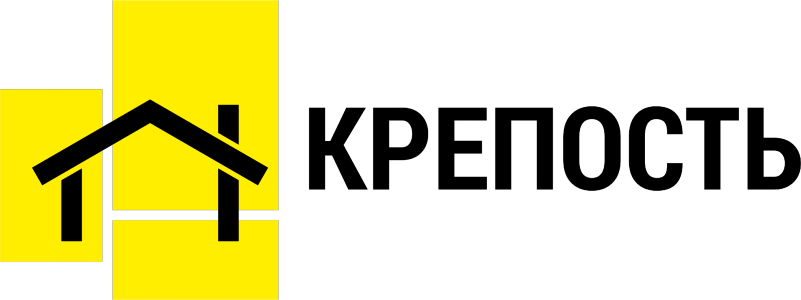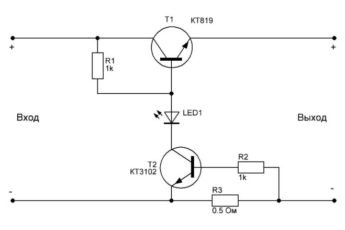Быстро садится батарея на Айфоне — проблема, с которой приходилось сталкиваться многим его обладателям. Сегодня мало кто использует это устройство исключительно для того, чтобы звонить, зато практически все занимаются серфингом в интернете, слушают музыку, обмениваются сообщениями, запускают приложения и играют. Помочь разобраться с тем, по какой именно причине начинает быстро «садиться» АКБ и что делать, предназначена наша статья.
Сколько должен работать iPhone с исправным аккумулятором
Это зависит от нескольких факторов:
- модель телефона;
- новый или старый аккумулятор;
- какая используется версия ОС;
- активность пользователя.
На основании высказывания обладателей, найденных на многих форумах, выясняем, что одной полной зарядки iPhone 6s, впрочем, как и 5s, хватает на 6, а в лучшем случае — на 7 часов. И это при условии, что используется только веб-браузер, активно осуществляется переписка в соцсетях и слушается музыка. В любом случае даже на новом iPhone 6 зарядки не хватает на сутки.
Основные причины быстрого разряда
Многие жалуются на то, что, находясь в режиме ожидания, Айфон не держит зарядку даже в течение одних суток. Специалисты озадачились этим вопросом и выяснили, что причина в большом числе активных фоновых процессов, которые пользователь либо просто забывает, либо не считает необходимым отключать. Поговорим о том, почему быстро может разряжаться батарея, подробней.
Службы геолокации
Данные о месте нахождения многими приложениями, даже если они работают в фоновом режиме. Это вполне оправданно для навигации, но зачем использование GPS-модуля в развлекательных играх и приложениях? Для них в этом нет острой необходимости. Чтобы отключить геолокацию для некоторых приложений, заходим в настройки и кликаем по пункту «Конфиденциальность».
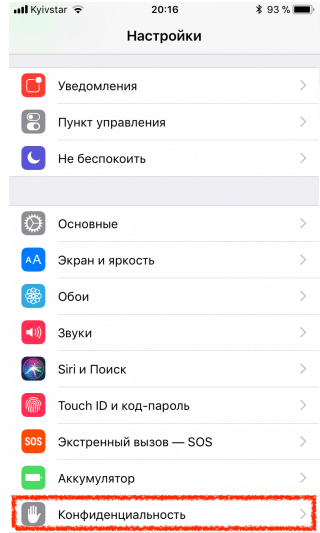
В открывшемся меню выбираем строку «Службы геолокации»
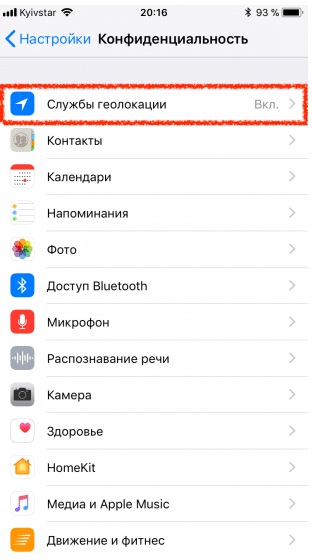
Проверяем список приложений, использующих данные о месте нахождения, и отключаем те, что вполне могут без этого обойтись. Рекомендуется также открыть пункт «Системные службы», наверняка содержащий много опций (например, рекламы), отключение которых не повлияет негативно на работоспособность Айфона.
Обновление программ в фоновом режиме
В наш век быстрой установки интернет-соединений вряд ли стоит экономить на секундах, каждый раз активируя Facebook или любую другую социальную сеть, и позволять им загружаться в фоновом режиме. А раз в этом нет потребности, то их надо отключить. Заходим в «Настройки» и открываем вкладку «Основные». Здесь активируем строку «Обновление контента».
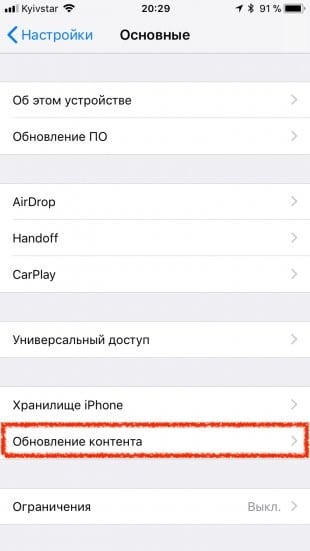
И отключаем в развернувшемся списке ненужные программы, удаление которых сохранит заряд аккумулятора.
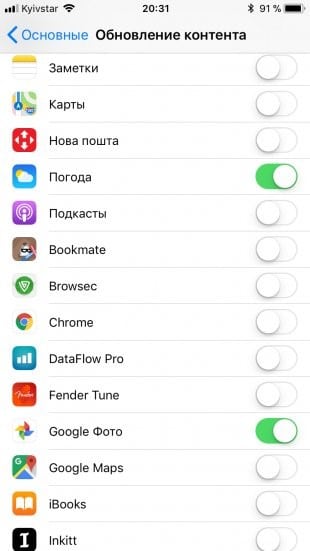
Уведомления
Все или почти все приложения в момент установки и запуска просят разрешить отправку уведомлений, притом что действительно нуждается в этом лишь малая толика. Бесконечно приходящие уведомления провоцируют подключение экрана. Пользуясь сотовыми данными или Wi-Fi, осуществляется постоянная связь приложений с серверами. От всего этого страдает автономность iPhone.
Чтобы избавиться от этого, заходим в «Настройки» и находим там раздел «Уведомления».
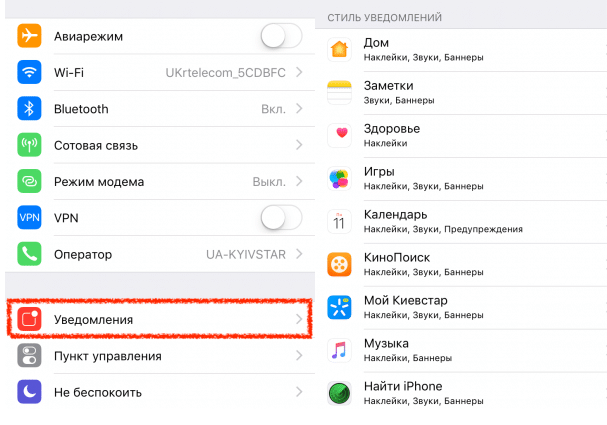
Показ всех уведомлений для приложений, кроме тех, что вам нужны, отключаем.
Автоматическая загрузка контента
Когда человек регулярно пользуется не только Айфоном, но и другими гаджетами, очень удобно пользоваться методом автоматической загрузки. Но при этом будут скачиваться все программы, что заставит вас постоянно держать под рукой зарядное устройство. Это не всегда удобно, поэтому лучше включить вариант с частичной загрузкой или отказаться от такой загрузки полностью.
В разделе «Настройки» выбираем строку iTunes Store и App Store.
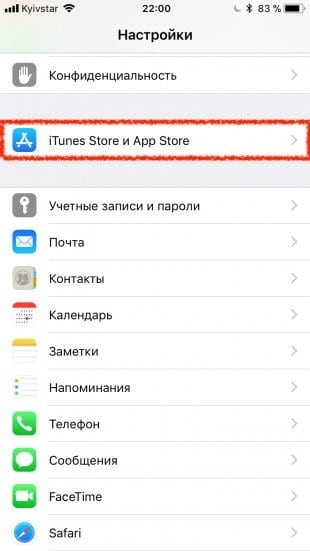
В списке выбираем, что оставить, или выключаем все.
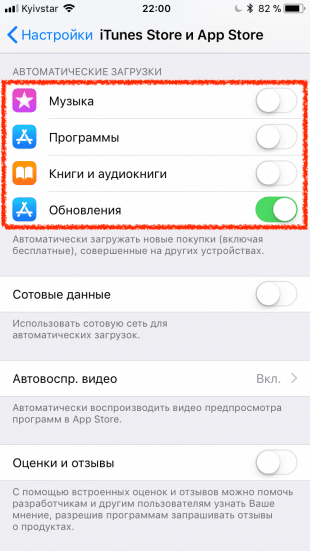
Также добиться результата можно, разрешив использовать для загрузки только Wi-Fi, отключив при этом «Сотовые данные».
Анимированные обои
Живыми картинками существенно истощается заряд любого Айфона. Лучше предпочесть статическую картинку, выключив при этом режим перспективы.
Настройка уровня яркости дисплея автоматически
Если отказаться от автоматической регулировки яркости дисплея, перейдя на ручной режим и выставив минимальное значение, то можно добиться существенной экономии ёмкости аккумулятора. Для этого надо проделать следующий путь: Настройки => Основные => Универсальный доступ => Адаптация дисплея.
Перечисление всех причин потребовало бы существенно расширить формат нашей статьи. Поэтому мы рассказали только о самых распространённых, проштудировав для этого большое число форумов.
Как проверить износ батареи
Литий-полимерные батареи для Айфона рассчитаны на бесперебойную работу в течение пятисот циклов. После этого предела происходит постепенное падение ёмкости аккумулятора и он начинает быстро разряжаться. Для проверки уровня износа аккумулятора на Айфоне используются сторонние приложения и программы.
Приложения для iOS
В магазине AppStore можно приобрести приложение Battery Life. Скачав и запустив его, вы получите информацию о степени износа. Выглядит это так:
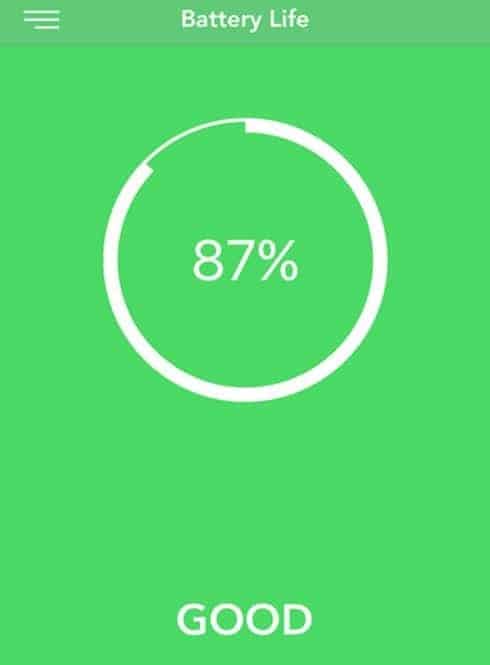
При необходимости можно узнать подробности, о состоянии батареи. Для этого активизируется кнопка, расположенная вверху слева, и выполняется переход в раздел под названием «Raw Data».
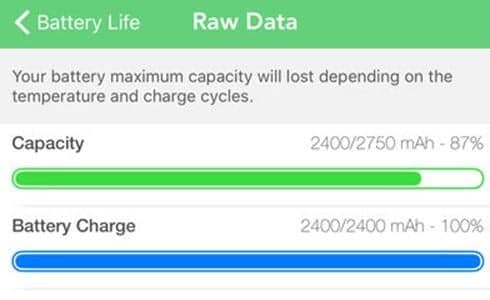
Параметр Battery Charge информирует о текущем уровне заряда Айфона. Capacity позволяет сравнить показатель начальной ёмкости с реально существующей на текущий момент. В приведённом примере батарейка работоспособна на 87 %.
Windows-программа iBackupBot
За iBackupBot придётся заплатить $35, если планируете пользоваться программой больше семи дней, на протяжении которых она предоставляется бесплатно. Айфон подключают к ПК с помощью кабеля, и выполняется запуск программы. Понадобится какое-то время, чтобы она определила устройство и создала его профиль. Когда это произойдёт, надо в левой части окна выбрать своё устройство.
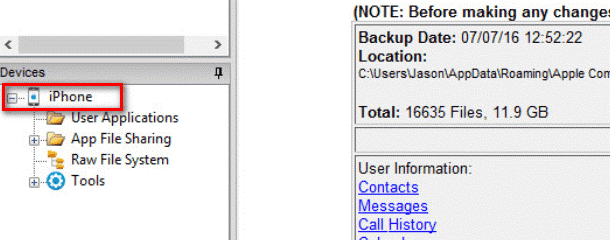
Затем необходимо перейти в раздел More Information, кликнув на соответствующую кнопку.
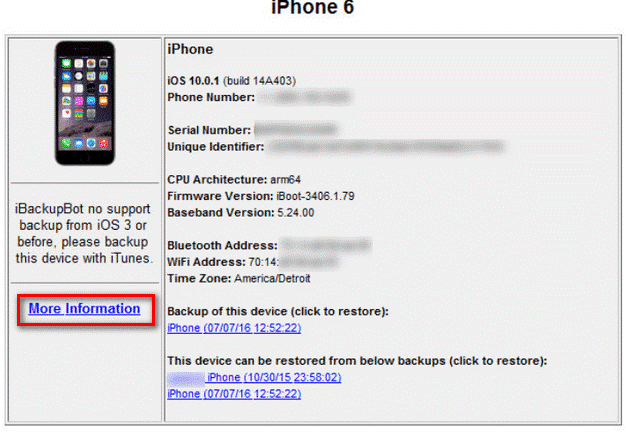
Откроется окно с информацией.
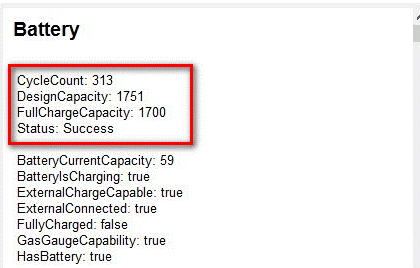
Здесь нам интересны первые три строчки:
- CycleCount — сколько батарея прошла циклов зарядки и разрядки;
- DesignCapacity — ёмкость нового аккумулятора;
- FullChargeCapacity — реально существующая ёмкость.
Первый пункт будет очень важным показателем, характеризующим работоспособность батареи.
Программа CoconutBattery для MacOS
Для тех, кто пользуется операционной системой macOS, есть программа CoconutBattery. Её основное назначение — проверка батареи MacBook, но и проверка аккумулятора iPhone с её помощью также выполняется. Устройство подключаем к компьютеру и запускаем CoconutBattery. Теперь надо перейти в раздел iOS Device.
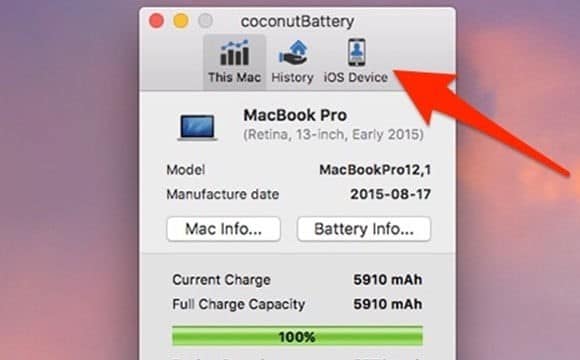
В открывшемся окне размещена следующая информация:
- Current Charge — фиксирующий, имеющий место уровень заряда аккумулятора;
- Design capacity — параметры, заданные производителем;
- Full Charge Capacity — реальное состояние источника питания;
- Cycle Count — количество прошедших циклов.
По объёму информации программа похожа на iBackupBot.
Не держит заряд после замены аккумулятора
На форумах, посвящённых проблемам в мобильных устройствах, часто встречаются описания случаев, когда Айфон не держит заряд даже после замены аккумулятора. В такой ситуации рекомендуется диагностика гаджета специалистами.
Возьмите на заметку, что долговечность батареи во многом зависит от таких факторов:
- Использование низкокачественных аксессуаров. Это часто приводит к выходу из строя контроллера зарядки и износу источника питания раньше времени.
- Условия эксплуатации. Имеется в виду использование устройства при экстремально низкой или высокой температуре.
- Интенсивность эксплуатации.
Если вы соблюдаете все перечисленные нами рекомендации и всё равно быстро разряжается батарея, то рекомендуем обратиться в сервисный центр. Желательно выбрать сотрудничающий с Apple. Скорее всего, потребуется замена АКБ, и лучше, чтобы это сделали специалисты.